Hiện tượng pin ảo trên laptop gây ra rất nhiều phiền toái cho người dùng. Nhiều khi pin đầy nhưng vẫn báo hết pin và máy tắt khiến dữ liệu không được lưu kịp thời. Vậy cách khắc phục pin ảo laptop là gì? Rất đơn giản, bạn hãy làm theo hướng dẫn dưới đây.
Tóm tắt nội dung
Nguyên nhân dẫn đến tình trạng pin ảo trên laptop
Trước khi đi khắc phục tình trạng pin ảo trên laptop chúng ta hãy cùng xem đâu là nguyên nhân gây ra hiện tượng này.
Nguyên nhân phổ biến nhất khi nói về pin laptop bị sụt nhanh chính là pin đã quá cũ và không còn lưu trữ được năng lượng nữa. Và trong trường hợp này cách khắc phục pin ảo laptop là thay pin mới.

Ngoài ra, pin trên laptop không phải là nguồn năng lượng vĩnh cửu và nó sẽ giảm theo thời gian sử dụng. Thông thường người dùng sẽ cảm nhận được tình trạng sụt pin sau 18 đến 24 tháng sử dụng.
Con số % pin và thời gian sử dụng còn lại hệ thống đưa ra chỉ là con số mang tính chất dự đoán và nó hoàn toàn không chính xác 100%. Nếu mở màn hình sáng 100%, chơi game nặng thì thời gian báo sẽ còn rất ngắn. Nhưng nếu giảm độ sáng và chỉ mở word thì thời gian lại cao hơn rất nhiều.
Bên cạnh đó còn có rất nhiều nguyên nhân dẫn đến tình trạng pin ảo trên laptop như:
– Chạy nhiều tiến trình trên hệ thống.
– Có nhiều kết nối ra internet trên laptop .
– Thay đổi cài đặt trên hệ thống làm pin bị tụt.
– Driver bị lỗi hoặc kết nối quá nhiều phụ kiện
Hướng dẫn cách khắc phục pin ảo laptop

Sau khi đã biết các nguyên nhân gây tra tình trạng bị sụt pin, pin ảo thì chúng ta bắt đầu tiến hành khắc phục pin ảo theo các cách sau:
1. Thay pin mới
Trường hợp máy của bạn mua đã rất lâu và pin quá cũ mà xảy ra hiện tượng pin ảo thì nên mua pin mới. Nhớ thay pin chính hãng để thời gian sử dụng được lâu hơn. Còn nếu dùng pin của hãng thứ 3 thì sẽ kém hơn và có thể phát sinh lỗi trong quá trình sử dụng.
2. Hiệu chỉnh pin laptop
Bên cạnh việc thay pin mới, một cách khắc phục pin ảo laptop khác là hiệu chỉnh pin trên máy tính. Cách này tuy không làm pin được lâu hơn nhưng nó lại giúp HĐH đưa ra thời lượng pin chính xác hơn.
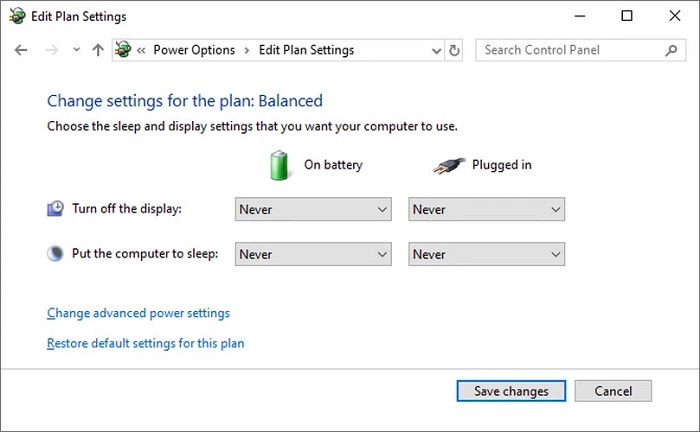
– Cài đặt tất cả các mục về Never như hình trên và lưu lại.
– Sạc đầy pin cho laptop và có thể vừa sạc vừa dùng máy.
– Sau khi sạc đầy không dùng máy và để máy nghỉ khoảng vài tiếng.
– Rút nguồn điện ra và dùng máy đến khi pin cạn kiệt và tắt nguồn. Lại để pin nguội thêm vài tiếng.
– Cắm điện và sạc pin đầy 100%.
Sau khi làm xong các bước trên máy tính sẽ hiển thị thời lượng pin được chính xác hơn.
3. Cài đặt lại driver quản lý pin
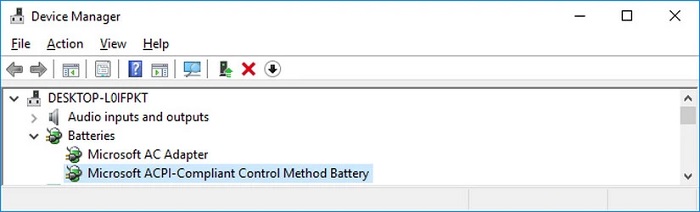
Driver lỗi hoặc gặp trục trặc sẽ khiến cho % pin hiển thị sai và báo pin ảo. Cài đặt lại driver sẽ giúp xử lý lỗi trên, ngoài ra nó cũng khắc phục được lỗi cắm sạc nhưng điện không vào. Bạn cần làm như sau:
– Nhấn tổ hợp phím Windows + X -> chọn Device Manager.
– Chọn Batteries -> tìm đến mục Microsoft AC Adapter và Microsoft ACPI-Compliant Control Method Battery
– Chuột phải lên mục Microsoft ACPI-Compliant Control Method Battery -> chọn Uninstall device để gỡ driver.
– Sau khi gỡ xong bạn lại chọn “Action ” -> chọn “Scan for hardware changes ” để tiến hành cài lại driver.
– Khởi động lại máy để hoàn tất cài đặt driver.
4. Cập nhật hệ điều hành
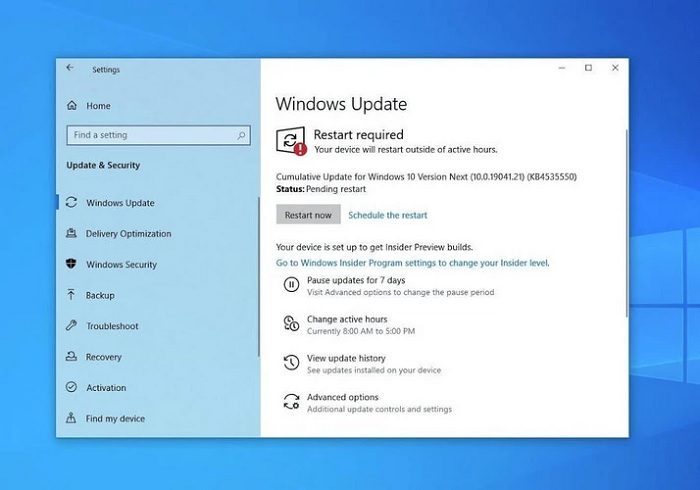
Việc cập nhật hệ điều hành cho máy tính giúp sửa nhiều lỗi xảy ra trong quá trình sử dụng. Ngoài ra, các tính năng mới sẽ giúp nâng cao trải nghiệm cho người dùng.
Để cập nhật hệ điều hành mới bạn hãy làm theo các bước sau:
– Nhấn tổ hợp phím Windows + I để vào Settings.
– Chọn mục “Update & Security” -> chọn “Check for updates”.
– Sau đó hệ thống kiểm tra bản cập nhật, nếu có bản mới sẽ tải xuống rồi tiến hành cài đặt.
Ngoài các cách khắc phục pin ảo laptop trên bạn cũng có thể áp dụng một số tùy chỉnh khác để cải thiện thời lượng pin.
– Giảm độ độ sáng cho màn hình bằng cách vào “Settings” -> chọn “Display” và kéo thanh trượt để giảm độ sáng.
– Tắt đèn nền của bàn phím cũng sẽ giúp tiết kiệm pin. Chỉ nên bật khi sử dụng máy vào ban đêm.
– Tắt các kết nối mạng không sử dụng đến. Đặc biệt khi chỉ làm việc trên word và chỉ bật khi nào cần online.
– Gỡ các phụ kiện không cần thiết đang cắm trên laptop cũng sẽ giúp tiết kiệm pin hơn.
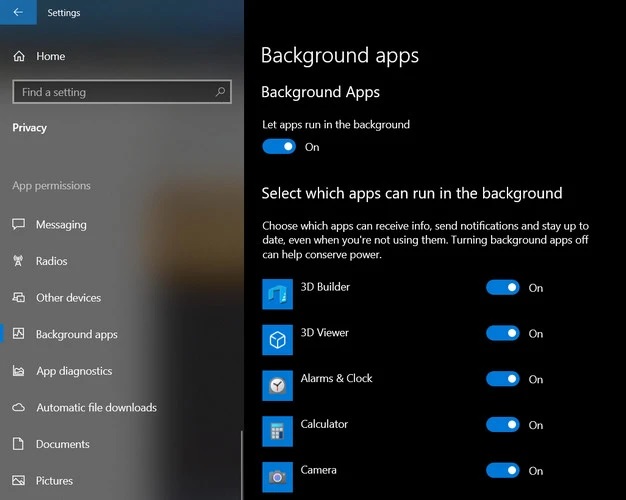
– Tắt các ứng dụng đang chạy ở chế độ nền. Nó sẽ giúp máy tiết kiệm pin hơn, Để tắt bạn hãy vào “Settings” -> chọn “Privacy” rồi kéo thanh cuộn và tìm đến “Background apps” -> gạt nút bên cạnh về off để tắt không cho ứng dụng đó chạy nền.
– Tắt các tiến trình chạy nền cũng giúp máy tiết kiệm pin hơn. Click chuột phải lên thanh “Taskbar ” -> chọn “Task manager” -> chọn tab “Processes” -> nhìn vào cột “Apps” -> chọn bất kỳ vào 1 tiến trình không cần thiết rồi chọn “End Task ” và tắt đi.
Bên cạnh đó bạn cũng có thể gỡ đi các ứng dụng không cần thiết. Vào “Settings” -> chọn “Apps” -> chọn ứng dụng không dùng đến rồi chọn “Uninstall ” để xóa khỏi laptop.
Qua bài viết này chúng tôi hi vọng bạn đã nắm rõ được các cách khắc phục pin ảo laptop. Chúc bạn thực hiện thành công.
BÀI VIẾT LIÊN QUAN








![[Giải đáp] Hãng điện thoại nào bán chạy nhất hiện nay?](https://news.khangz.com/wp-content/uploads/2024/05/hang-dien-thoai-nao-ban-chay-nhat-hien-nay-1-1-350x250.jpg)




Email của bạn sẽ không được hiển thị công khai. Các trường bắt buộc được đánh dấu *
Tạo bình luận mới